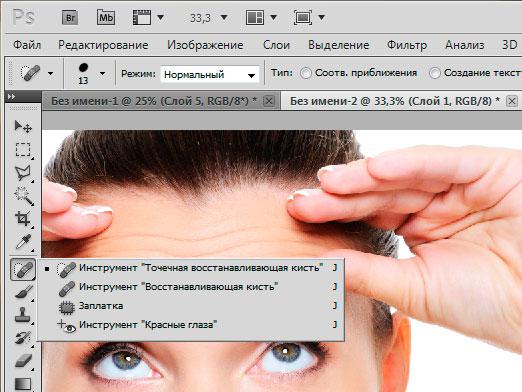Photoshop'ta fırça nasıl yapılır?
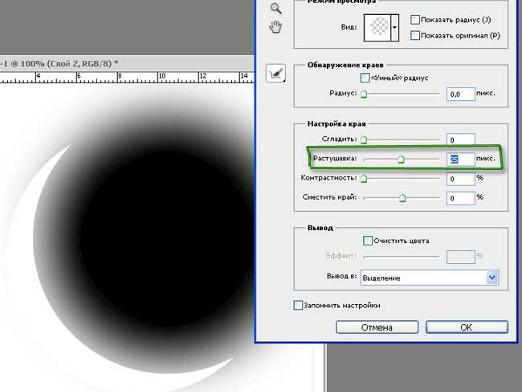
Photoshop en popüler programlardan biridirfotoğraf işleme için. Çok yönlülüğü ve kullanım kolaylığı ile karakterizedir. Bir photoshop'un sağladığı işlevlere ek olarak, verilen parametreler için sıklıkla kullanılan veya özel olarak ayarlanmış bazı öğelerini eklemek mümkündür. Bu unsurlardan biri "kendi" fırça olabilir. Photoshop'ta fırça nasıl yapılır? - Photoshop derslerinin standart kursuna dahil olan oldukça yaygın bir soru. Özünde, oldukça basittir ve gelecekte böyle bir fırça kullanmada ek kolaylık yaratmaktadır. Bu, bir ölçüde, fotoğraf düzenleyicisindeki çalışmalarınızı basitleştirir.
Adım adım talimat
Photoshop'ta fırça nasıl oluşturulduğunu adım adım düşünün.
- Yapılması gereken ilk şey yeni birbelgesi. Gelecekteki fırça için gerekli olan parametrelerin ayarlanması içindir. Bu, örneğin, bir arka plan üzerinde veya arka plan olmadan siyah bir şeyler çizerek yapılabilir. Fırçanın saydamlığını ayarlamak için farklı tonlar kullanabilirsiniz. Ayrıca, bir yazıttan veya bir resmin bir bölümünden, bir logo veya gülümseme, bir fotoğraftan vb. Oluşturmak mümkündür.
- Bir sonraki adım gelecekteki fırçayı belirlemektir. Bunu yapmak için, "Düzenle" bölümüne gidin ve ardından "Örnek fırça alın" veya "Fırça Hazırlığı Tanımla" yı tıklayın. Oluşturulan fırça adını girmeniz gereken bir pencere olmadan önce. Gelecekte daha kolay bulabilmeniz için, sizin takdirinize bağlı olarak herhangi bir şey olabilir.
- Ardından, panelden "Fırça" yı seçinAracı ") seçin ve fırça seçeneklerine gidin. Listelerde yeni fırça en son noktada olmalıdır. Standart fırçanın yuvarlak şekli, seçtiğiniz şekle dönüşecektir. Yeni fırçanın boyutunu, dokusunu ve rengini de ayarlayabilirsiniz.
- Photoshop'ta fırçanızı yaratmanız yeterince kolay,ancak çalışmalarınızı daha da basitleştirebilirsiniz. Bunu yapmak için F5 tuşuna basın ve onunla birlikte fırça ayarlarına gidin. "Şekil Dinamikleri" bölümünde "Boyut Çapiri" ve "Minimum Çap" olmak üzere iki parametre düzenlenir. İlk parametrede% 100, ikincisinde -% 0 seçmeniz gerekir. Bu veriler yardımıyla fırça kolayca artar veya azalır. Daha sonra, "Saçılma" ("saçılma") önüne bir kene koyun, bu, fırçanın spreyini ayarlamanıza izin verecektir.
Artık yeni bir fırça ile deneme yapabilirsiniz. Belgeye farklı varyasyonlar koyun. Boyutunu ayarlamayı ve fırçanın renklerini değiştirmeyi deneyin. Photoshop'un bu parametresinin işlevselliğini tamamen öğreniyorsanız, farklı görüntülerle çalışırken ileride uygulamak çok uygun olacaktır. Bu tür fırçalar çoğu zaman fotoğrafçılar, tasarımcılar, matbaalar ve benzerleri gibi eserlerde kullanılır.